全国跨境电商产教融合校企对接会:eBay人才认证体系瞄准跨境电商人才缺口
7月27日,在国家教育部和商务部的指导下,为深入贯彻学习《国家职业教育改革实施方案》,全国跨境电商产教融合发展论坛暨校企对接会于青岛山东外贸职业学院顺利开幕。
7月27日,在国家教育部和商务部的指导下,为深入贯彻学习《国家职业教育改革实施方案》,全国跨境电商产教融合发展论坛暨校企对接会于青岛山东外贸职业学院顺利开幕。本次大会由全国外经贸职业教育教学指导委员会(下称外经贸行指委)主办,山东外贸职业学院、山东省跨境电商产教联盟承办,跨境电商平台eBay以及青岛跨境电商孵化基地协办。
大会上,教育部行指委办公室主任科员苗林波,商务部人事司教育培训处主任科员满玥,全国外经贸职业教育教学指导委员会常务副主任王乃彦、山东外贸职业学院院长刁建东、eBay国际跨境贸易事业部中国区总经理郑长青先生出席并与来宾深入探讨了跨境电商行业发展趋势,并就跨境电商产教融合等话题进行了分析。
自2015年以来,国家出台一系列深化产教融合的举措,今年2月,国家教育部《国家职业教育改革实施方案》(下称《方案》)正式出台,深化产教融合改革再次升温。在《方案》的指导下,据《中等职业学校专业目录》今年6月的修订,“跨境电子商务”作为一个独立的专业被列入中等职业学校专业目录。
更令人期待的是,预计今年9月,“跨境电子商务”将作为独立的专业被正式纳入高等职业学校专业体系。大会现场,来自全国60余所高校、企业和政府的300余人次参会并交流心得。
在行指委的指导下,大会帮助40所高校、100家跨境电商企业实现无缝对接,为校企进一步的产教融合提供平台。苗林波表示:“跨境电商被逐步纳入职业教育专业体系,表明跨境电商产业在我国经济中正扮演着日益重要的角色。
俗话说,兵马未动,粮草先行。产业要长期健康发展,人才就是先行的粮草,是发展的保障,我们希望现在出台新政,是给这个行业送来‘及时雨’,尽快帮助解决人才缺口,并培养后备梯队。
“王乃彦主任表示:“本次论坛是在‘跨境电商专业’被纳入中等职业学校专业目录的背景下,落实2018年底发起的《12.20跨境人才培养倡议》,深化产教融合改革的一大举措。
面临跨境电商产业转型,对高技能劳动力需求激增,应国家政策要求,开展产教融合将促进校企更深度交融 。对于eBay这样的企业,能够积极深度参与到跨境电商产教融合的事业中来,对我们跨境电商人才培养标准的建立以及各区域跨境电商的发展都有积极重要的作用。
各地高校应纷纷响应号召,组织开展产教融合改革工作。”郑长青表示:“ eBay在中国跨境电商行业深耕十多年,深刻感受到这个产业以及我们的卖家对人才的迫切需求。教育部出台的各项措施非常及时,我相信,政府、学校和行业各方联手合作,将推动跨境电商人才培育体系的建设与发展迈上一个新台阶。
eBay此前推出了‘E青春’跨境电商人才培养项目,以及‘跨境新秀’人才认证体系,其目的也正是聚焦跨境电商人才的教育培养和就业指导,联合各方力量,为产业输送和储备大量专业人才,为跨境电商人才培养提供标准。
”市场环境变幻莫测、各个目的地市场的政策更新不断、市场推广营销手法推陈出新,跨境电商也从过去的粗放管理过度到了精细化运营阶段,不少卖家在面临业务升级需求的同时,也面临人才短缺的问题。
最新eBay卖家调研显示,卖家急需熟悉供应链运作、能解读政策和各国海关税务差异、以及分析市场和找款选品等各类人才。继去年12月推出以“E导师、E课堂、E工场、E职场”为核心的“E青春”项目之后,eBay后续推出了E青春“跨境新秀”人才认证体系,助推跨境电商人才培养标准。
该人才认证体系基于eBay E青春“跨境新秀”证书考试,目的在于验证“E课堂”的教学成果,为运营、物流、支付在内的重要跨境电商领域输送专业人才;同时促进E青春项目人才与企业的跨地域无缝对接,并为优秀的跨境电商人才提供就业保障。
所有参与E青春项目的学生均可参加eBay E青春“跨境新秀”证书考试,该考试分为初、中、高三级,通过考试的学生即可获得相应证书。目前该考试系统已在eBay跨境贸易官网的eBay大学上正式发布,内容覆盖平台运营、物流管理、市场营销等方面。
郑长青表示:“ 在相关部门的指导下,eBay推出的人才认证体系将有助于精准输送行业人才,实现人才与企业的无缝对接。eBay一直致力于跨境电商生态的建设,从长远来看,E青春项目和人才认证体系能够帮助更多的企业投身到跨境电商行业中来,鼓励他们实现产业转型和品牌出海,有助于当地跨境电商生态的形成和发展。
”eBay数据显示,eBay英国站仅2018年,就诞生了1300多名百万富翁。毫无疑问,eBay平台对于优质卖家的培养也是一块试金石,企业深入参与产教融合将为行业人才的培养带来巨大裨益。
eBay将持续发力跨境电商人才培养,将E青春项目带到更多的高校和市场,与政府、行业和各地高校一起,为企业解决人才升级难题,为青年创业和职场发展提供帮助,继续推动跨境电商生态圈健康有序的发展。

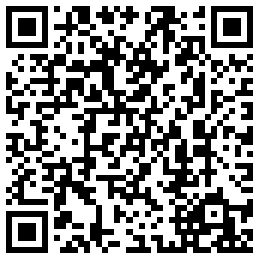 打开微信“扫一扫”,打开网页后点击屏幕右上角分享按钮
打开微信“扫一扫”,打开网页后点击屏幕右上角分享按钮


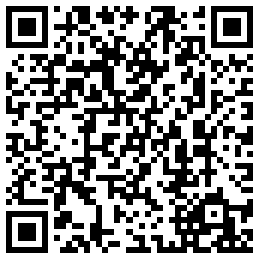

请回复有价值的信息,无意义的评论将很快被删除,账号将被禁止发言。